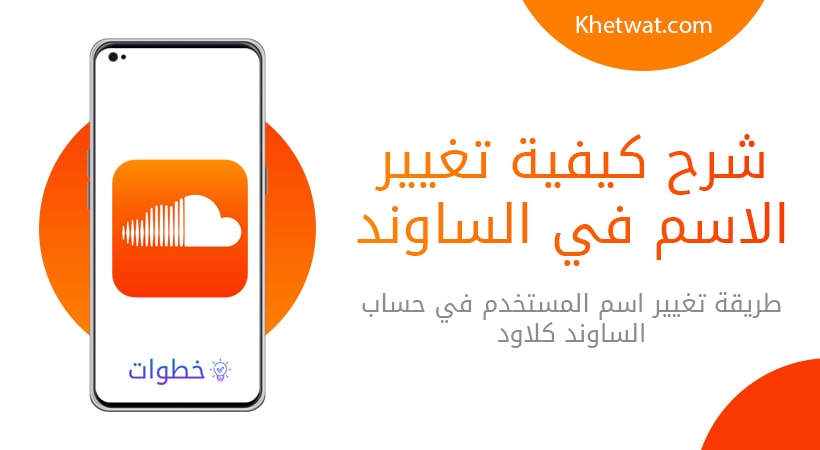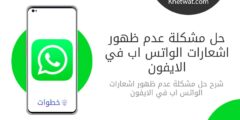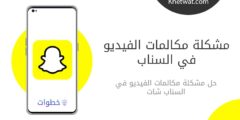مقدمة تعريفية عن الساوند كلاود
ساوند كلاود SoundCloud هو منصة لمشاركة مقاطع الصوت والموسيقى في جميع أنحاء العالم، وهذا الموقع هو الأول في هذا المجال، وقد انتشر بشكل كبير في الآونة الأخيرة في الدول العربية، وأصبح التسجيل في ساوند كلاود بالعربي أمرًا لابد منه لكل شخص يحب الاستماع للموسيقى أو مشاركتها مع الآخرين، حيث يتيح هذا الموقع لأي شخص الاستماع إلى الأغاني والموسيقى أو إنشائها ومشاركتها في كل مكان.
استكمالًا للدروس الأخرى التي شرحناها عن موقع ساوند كلاود، سنشرح لكم اليوم في هذه المقالة كيفية تغيير اسم المستخدم أو الاسم الشخصي لحسابك على ساوند كلاود.
كيفية تغيير اسم المستخدم في ساوند كلاود
بداية يجب عليك أن تتفضل بالدخول إلى موقع ساوند كلاود عبر هذا الرابط: https://soundcloud.com وتقوم بتسجيل الدخول مستخدمًا البيانات الخاصة بك (البريد الإلكتروني وكلمة المرور) أو من خلال ربط حسابك بالفيسبوك أو تويتر.
بعد ذلك قم بالتوجه إلى القائمة العلوية الموجودة باللون الأسود في أعلى الموقع واضغط على أيقونة السهم بجوار اسمك الشخصي، كما يظهر في الصورة التالية:
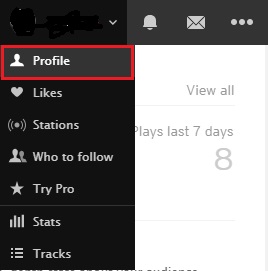
من القائمة المنسدلة التي تظهر لك قم بالضغط على خيار الملف الشخصي “Profile”، وسيتم توجيهك حينها إلى ملف البروفايل الخاص بك.
من صفحة الملف الشخصي، قم بالبحث عن خيار تعديل “Edit” وانقر عليه كما يظهر في الصورة التالية:
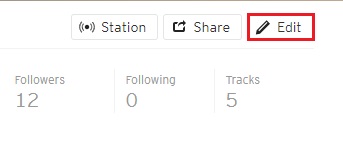
سوف تظهر لك صفحة تحتوي على عدة خيارات لتعديل اسم المستخدم والاسم الشخصي لملف البروفايل، وهذه الخيارات كالتالي:
- اسم العرض “Display Name”: وهذا الاسم الذي يظهر في صفحتك الشخصية بالخط الكبير بحانب الصورة الشخصية، ويظهر أيضًا عند التعليق على صفحاتك المستخدمين الآخرين، يمكنك تعديل هذا الاسم من خلال المربع الأول.
- الاسم الأول واسم العائلة: وهذا الاسم سيظهر فقط للأشخاص عند الدخول على الصفحة الشخصية الخاصة بك ولن يظهر خلال التعليق على صفحات الآخرين.
- اسم المستخدم “Username”: وهذا الاسم يجب أن يكون بالحروف الانجليزية، وهو الذي يظهر بالرابط بعد كلمة soundcloud.com ويجب أن يكون فريد من نوعه، ويمكن للأشخاص عمل منشن لك من خلال هذا الاسم حيث يكون بهذه الصورة @username
لتعديل اسم المستخدم، قم بالنقر على أيقونة القلم، واكتب اسم مستخدم جديد (يجب أن يكون فريد من نوعه ولم يستخدم من قبل شخص آخر).
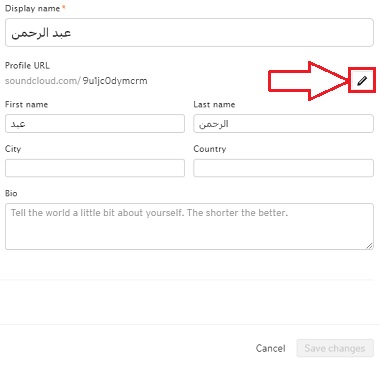
بعد الانتهاء من إجراء التعديلات التي تريدها، قم بالنقر على زر حفظ التغييرات “Save Changes” الموجود بالأسفل، وبذلك تكون انتهيت من تغيير اسم المستخدم لحسابك في ساوند كلاود بنجاح.